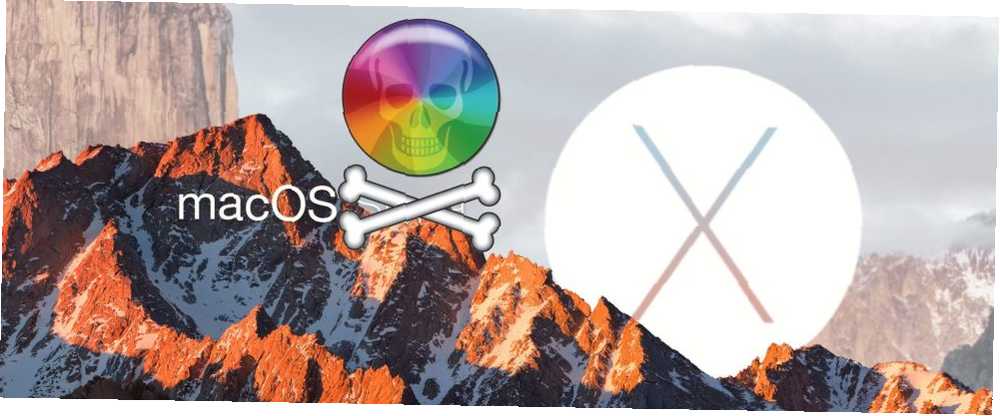
Gabriel Brooks
0
1345
262
macOS agissant lentement? Vous avez le redouté rouet de la mort? Une combinaison limitée de matériel et de logiciels minimise généralement les problèmes Mac.
Il y a un problème cela ne semble jamais disparaître.
Vous n'êtes pas seul si vous remarquez un processus errant appelé kernel_task manger une grande partie de votre processeur disponible. Alors, quel est ce processus et comment pouvez-vous libérer des ressources précieuses? Continuez à lire pour le découvrir.
Si vous êtes un utilisateur Windows et recherchez un guide similaire, assurez-vous de savoir comment régler l'utilisation intensive du processeur sous Windows..
Diagnostiquer un Mac lent
Si votre Mac semble fonctionner lentement, dégage beaucoup de chaleur ou s'il semble sur le point de décoller en raison de la vitesse élevée des ventilateurs, vous devrez ouvrir Moniteur d'activité et découvrez pourquoi. C’est essentiellement l’équivalent d’Apple au gestionnaire de tâches Windows - un “Ctrl Alt Supprimer” de sorte pour la gestion des ressources et des processus Qu'est-ce que le moniteur d'activité? L'équivalent Mac de Task Manager Qu'est-ce qu'Activity Monitor? L'équivalent Mac de Task Manager En savoir plus sur Activity Monitor sur votre Mac et sur son utilisation pour consulter des informations détaillées sur votre système.. .
Vous pouvez ouvrir Activity Monitor à l'aide de Spotlight: il suffit d'appuyer sur Cmd + Espace puis commencez à taper “activité” et il devrait apparaître. Vous pouvez également le trouver sous Applications> Utilitaires, et vous voudrez peut-être épingler à votre Dock Tout ce que vous devez savoir sur le dock de votre Mac Tout ce que vous devez savoir sur le Dock de votre Mac C'est la principale façon dont de nombreux utilisateurs interagissent avec Mac OS X, mais beaucoup de gens ne le savent pas encore. certaines des choses les plus fondamentales et utiles dont le dock est capable. pour un accès encore plus rapide lorsque les choses commencent à aller mal.
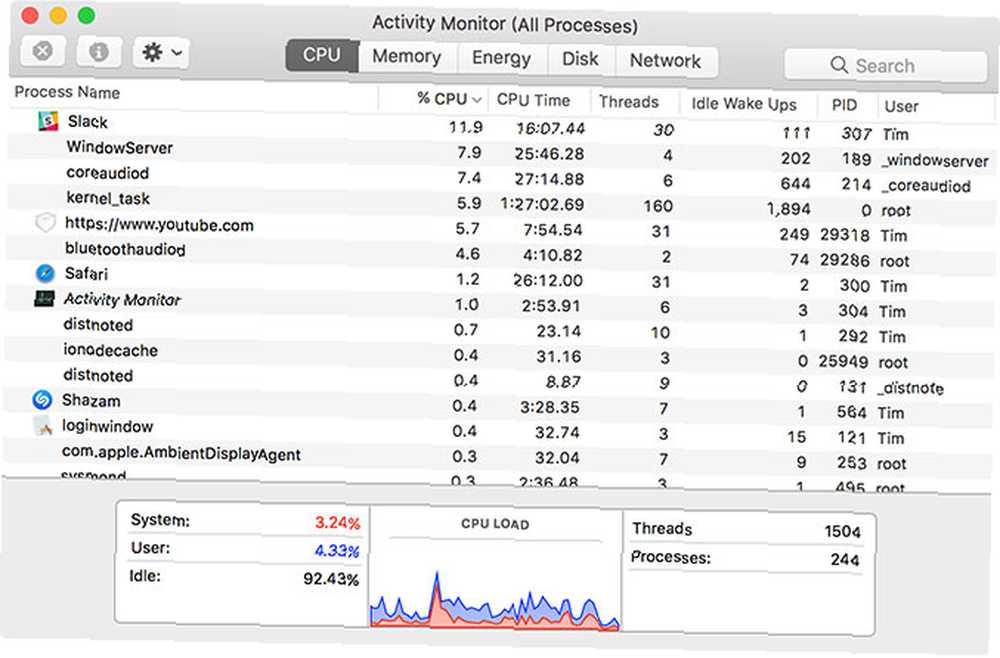
La raison de votre ordinateur lent devrait être évident sur le CPU languette. Il suffit de cliquer sur le %CPU en-tête de colonne pour organiser les processus en cours en fonction de l'utilisation de leur processeur. Tout ce qui utilise une grande puissance de traitement apparaîtra en haut, et les choses bougeront lorsque votre ordinateur effectuera diverses tâches en arrière-plan..
L'utilisation intensive du processeur n'est généralement un problème que lorsque vous ne vous y attendez pas. Il est raisonnable de s’attendre à ce que votre ordinateur gaspille des ressources si vous lancez un jeu, regardez une vidéo dans votre navigateur ou modifiez une vidéo. Si un seul onglet Safari ou un processus Mac utilise plus que sa juste part, cela signifie généralement que quelque chose ne va pas..
Vous pouvez supprimer de tels processus en cliquant dessus, puis en cliquant sur le bouton “X” dans le coin supérieur gauche de l'écran. Malheureusement, vous ne pouvez pas le faire pour un processus particulier: kernel_task. La raison en est que kernel_task est en réalité votre système opérateur.
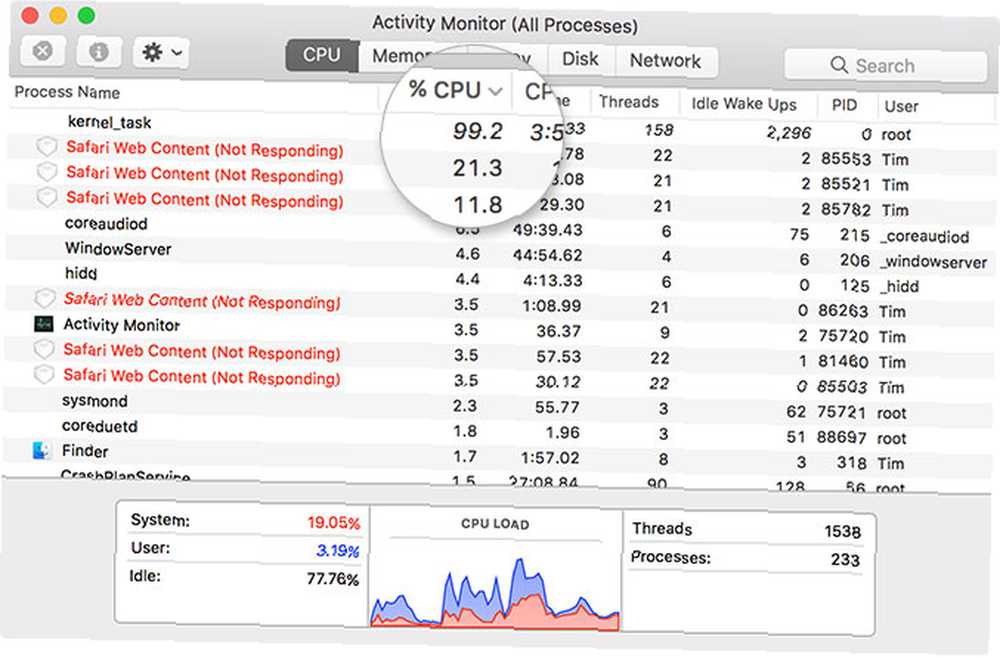
Ce n'est pas tellement un processus unique, mais une série de processus sous une seule étiquette. macOS effectue toutes sortes de tâches en arrière-plan, telles que l'envoi et la réception de données sur le réseau, l'écriture et la lecture de données et l'indexation de nouveaux dossiers ou disques pour la recherche Spotlight..
Ce processus utilisera souvent beaucoup de votre RAM disponible sur le Mémoire onglet, mais c'est beaucoup moins d'un souci. La quantité de RAM utilisée augmentera et diminuera selon les besoins. Une utilisation élevée du processeur peut toutefois interrompre votre système tout entier et même provoquer un crash complet du système de temps à autre..
Alors, comment empêcher kernel_task de nuire aux performances de votre ordinateur??
Correctifs rapides à court terme
Parce que kernel_task est fondamentalement votre système d’exploitation, et tuer les processus est le meilleur moyen de libérer des ressources, un simple redémarrage de votre Mac effacera immédiatement le problème. Ce n'est pas une solution permanente à long terme si vous avez ce problème depuis un moment. Mais c'est une solution à court terme qui devrait fournir des résultats immédiats.
Quelle que soit la cause de la pointe de l'utilisation du processeur peut revenir. Par conséquent, si vous rencontrez des incidents répétés, vous pouvez également essayer de réinitialiser votre contrôleur de gestion de système (SMC). C'est facile à faire lors du redémarrage de votre ordinateur.
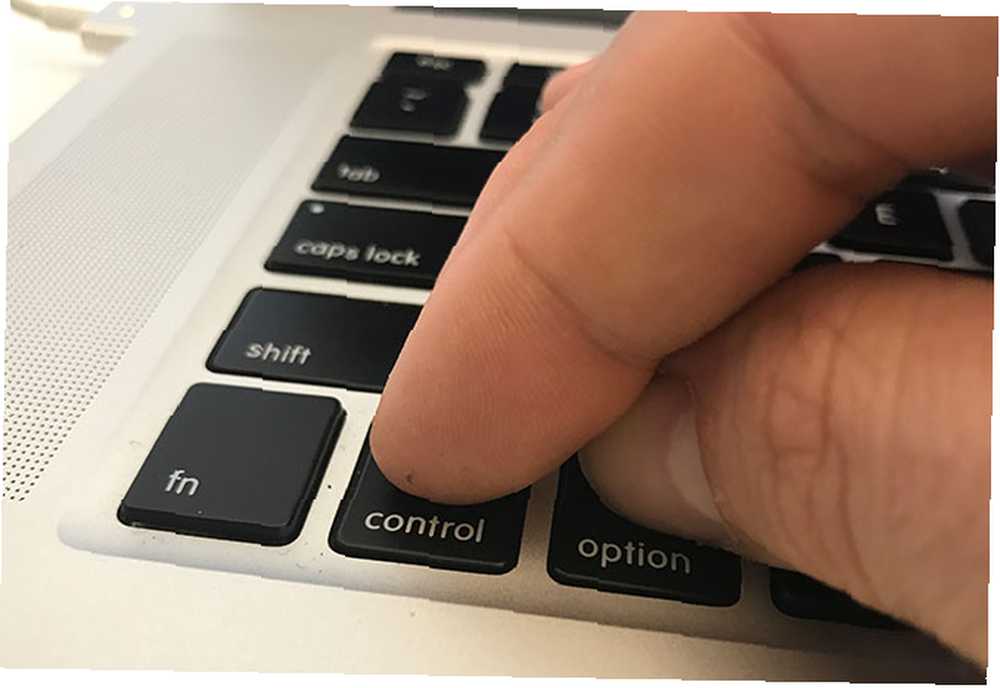
Les instructions pour réinitialiser le SMC varient légèrement selon que vous utilisez un ancien MacBook, un nouveau MacBook ou un ordinateur de bureau tel que l'iMac. Découvrez comment réinitialiser le SMC de votre Mac ici Comment réinitialiser un SMC et une PRAM / NVRAM sur votre Mac Comment réinitialiser un SMC et une PRAM / NVRAM sur votre Mac Une réinitialisation du SMC et de la PRAM / NVRAM peut aider tout Mac, y compris MacBook Pro et MacBook Air, marchez bien à nouveau. .
Flash est une autre cause fréquente de processus kernel_task hors de contrôle. Parlant d'expérience, j'ai vu l'extension de navigateur la moins préférée de tout le monde Pourquoi Flash doit-il mourir (et comment vous en débarrasser) Pourquoi Flash doit-il mourir (et comment vous en débarrasser) La relation entre Internet et Flash a été catastrophique pour un moment. C'était une fois un standard universel sur le web. Maintenant, il semble que cela pourrait être dirigé vers le billot. Qu'est ce qui a changé? faites cela avec Safari en particulier. Pour résoudre rapidement le problème, essayez de supprimer tous les onglets inactifs ou assoiffés, ou de quitter complètement le navigateur..
Autres choses que vous pouvez essayer
Peut-être que le correctif le plus évident pour tout problème lié au système d'exploitation consiste à mettre à jour la dernière version de macOS. Il suffit de lancer le Mac App Store, se diriger vers le Mises à jour onglet, et exécuter toutes les mises à jour de logiciels Apple en attente.
Flash semble être une autre cause des problèmes de kernel_task. Effectuez une mise à jour vers la dernière version de Flash Player si vous utilisez un navigateur tel que Safari, dans lequel Flash n'est pas inclus (comme c'est le cas avec Chrome). Bien que Safari soit probablement le meilleur navigateur pour les utilisateurs de Mac, Flash ne fonctionne pas très bien avec ce dernier..
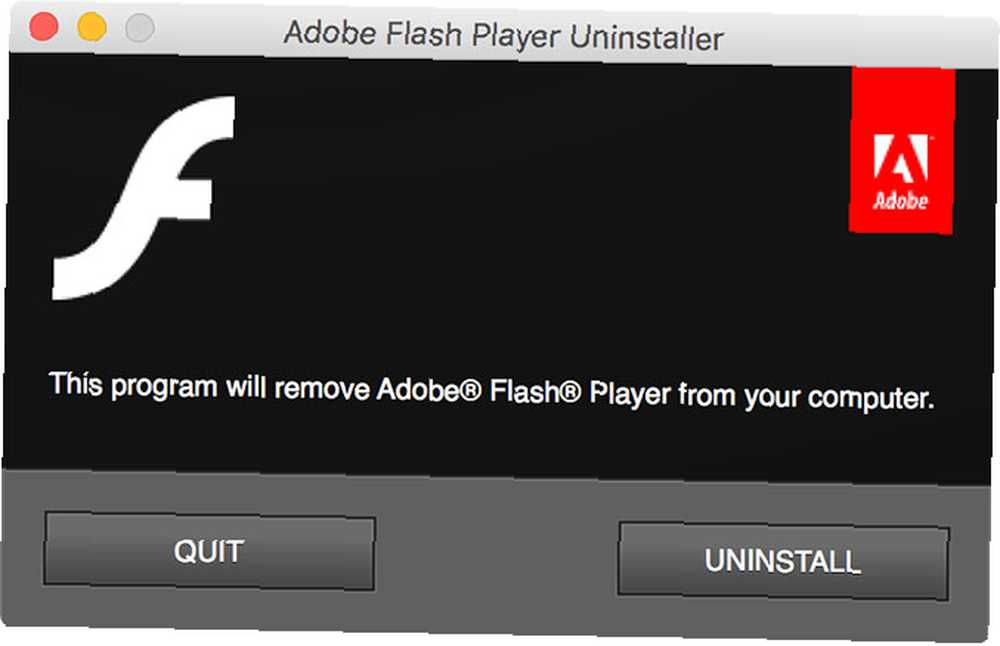
Vous pouvez également avoir du succès en verrouillant Flash ou même en le supprimant complètement si vous ne l'utilisez pas vraiment. Les extensions de navigateur ClickToFlash et ClickToPlugin bloquent Flash par défaut, avec possibilité de l'activer ou de l'activer..
Si vous souhaitez supprimer complètement Flash, exécutez la commande Gestionnaire d'installation Adobe Flash Player et cliquez Désinstaller.
Creuser un peu plus loin
D'autres ont réussi à supprimer des extensions de noyau, des modules de code capables d'effectuer des tâches de bas niveau. Aussi connu sous le nom “Kexts,” la grande majorité des extensions sont installées par Apple dans le cadre de l'environnement macOS principal. Certains logiciels installeront des extensions tierces en tant que pilotes ou pour contrôler le matériel..
Un moyen rapide de vérifier si un kext tiers est à l'origine de vos problèmes avec kernel_task consiste à redémarrer votre ordinateur en mode sans échec. Redémarrez votre machine et maintenez le Décalage clé comme il démarre. Le mode sans échec charge uniquement les extensions de noyau requises. Par conséquent, si le problème ne se produit pas ici, il renvoie à un problème avec un tiers kext..
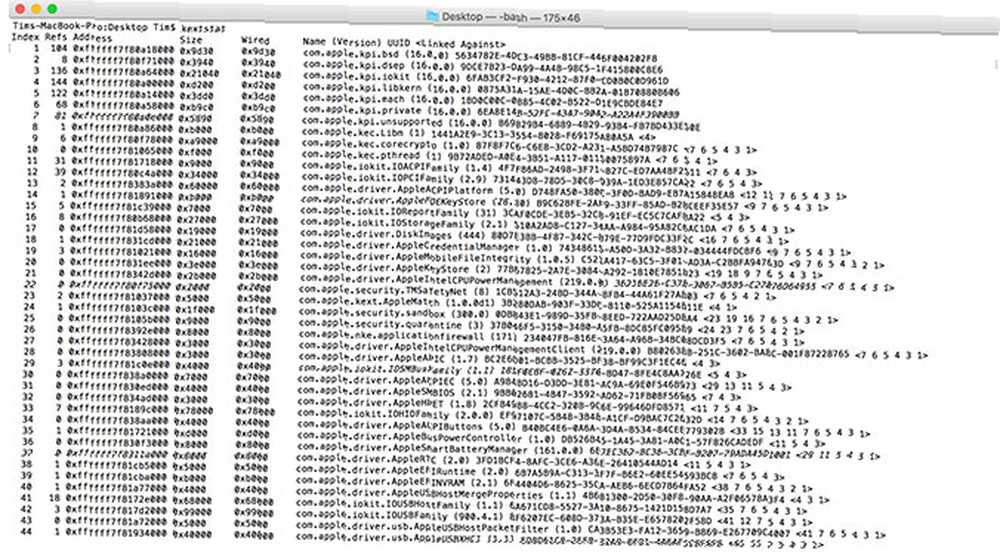
Redémarrez votre système normalement et lancez Terminal. Ensuite, lancez le kextstat commande pour voir quelles extensions du noyau sont actuellement chargées. Toutes les extensions Apple ressembleront à com.apple.etc alors que les pilotes tiers auront le nom du développeur, comme com.paragon-software.filesystems et ch.tripmode.TripModeNKE pour en nommer quelques-uns.
le meilleur moyen les supprimer revient à supprimer le logiciel associé. Pour certaines applications, il s’agit simplement de déplacer le fichier d’application dans la corbeille, puis de saisir votre administrateur pour effectuer des modifications avancées. D'autres peuvent inclure un fichier de désinstallation PKG que vous devez exécuter. Pour le reste, dirigez-vous vers Préférences de système et recherchez les sous-fenêtres de préférence tierces - le pilote NTFS de Paragon masque le Désinstaller option à côté de ses paramètres.
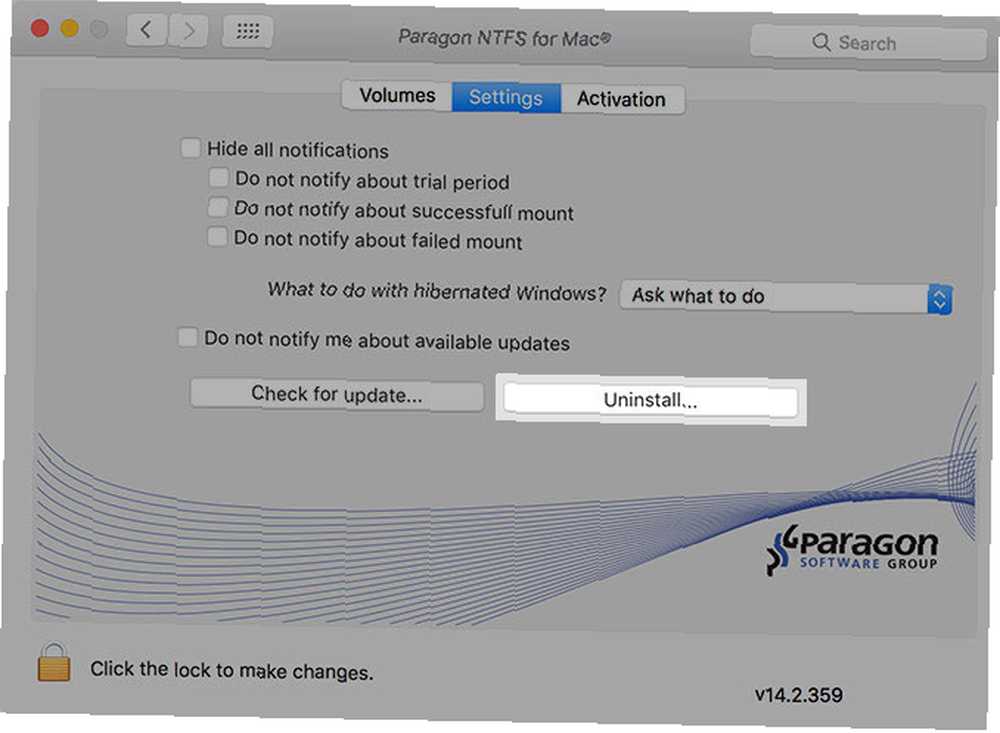
Avec OS X El Capitan, Apple a introduit une nouvelle fonctionnalité de sécurité qui a cassé un certain nombre de modifications tierces. La protection de l’intégrité du système, ou SIP, empêche les applications d’injecter du code dans les propres applications d’Apple et d’écrire sur certaines parties du lecteur qu’Apple juge importantes pour la sécurité du système. Comment désactiver la protection de l’intégrité du système (et pourquoi vous ne devriez pas) Désactiver la protection de l'intégrité du système (et pourquoi vous ne devriez pas le faire) Il y a plus de raisons de laisser la protection de l'intégrité du système de macOS que de la désactiver, mais la désactiver est facile. .
Quand tout le reste échoue
La solution finale est un peu risquée: supprimer les extensions du noyau d’Apple. Cela n'est pas recommandé. Mais si vous êtes à bout de force et que vous avez tout essayé, c’est une autre option à votre disposition..
La solution provient d'un article de blog écrit par Rhys Oxenham en 2012. Et bien que vous deviez contourner SIP, le correctif implique toujours le même processus. Le problème de Rhys était lié à la gestion de la chaleur, son Mac transférant le focus du processeur sur kernel_task afin d'exécuter des processus de bas niveau. Cela à son tour “cool” le système en limitant la puissance de traitement disponible.
Hmm, est-ce anormal que le processus 'kernel_tasks' aspire constamment 25% de mon processeur? Un peu bizarre. #MacOS #SnowLeopard
- Viktor Petersson? (@vpetersson) 12 septembre 2010
Un autre blogueur du nom de Viktor Petersson a écrit sur son succès en utilisant cette méthode pour résoudre ses problèmes avec kernel_task. Dans son cas, cela était probablement dû à une carte son douteuse. Il a ensuite suivi avec des mises à jour pour El Capitan et Sierra, notant que la seule différence était désormais la nécessité de désactiver SIP..
Je n'ai pas personnellement testé ce correctif. Si vous souhaitez essayer, voici ce que vous devez faire:
- Créez une sauvegarde de votre Mac avec Time Machine ou une autre solution de sauvegarde..
- Désactiver la protection de l'intégrité du système Comment désactiver la protection de l'intégrité du système (et pourquoi vous ne devriez pas) Comment désactiver la protection de l'intégrité du système (et pourquoi vous ne devriez pas le faire) Il y a plus de raisons de laisser la protection de l'intégrité du système de macOS activée, mais l'éteindre est facile. en démarrant en mode de récupération et en exécutant le
csrutil désactivécommander. - Suivez la méthode de Viktor. Commencez par rechercher le modèle de votre Mac à l'aide du
system_profiler -detailLevel mini | grep "Identificateur de modèle:"commander. - Déplacez et sauvegardez le fichier correspondant à votre modèle, comme décrit.
- Redémarrez en mode de récupération et activez la protection de l'intégrité du système à l'aide du
csrutil activécommander.
Faites attention! C'est une solution de dernier recours. Essayez-le si vous avez du mal à faire quoi que ce soit à cause du problème. Et il persiste même après la réinstallation de votre système d'exploitation. Mais vous avez été prévenu. Vous aurez aussi besoin de répéter le processus après chaque mise à jour majeure du logiciel ou du système d'exploitation, Apple restaurera le fichier que vous avez déplacé..
Problème résolu?
Avez-vous réussi à résoudre les problèmes liés à kernel_task en utilisant l’une de ces méthodes? Dites-nous ce qui a causé vos problèmes et ce que vous avez fait pour le résoudre dans les commentaires ci-dessous.
Et si vous rencontrez des problèmes pour vider la corbeille sur votre Mac, vous ne pouvez pas vider la corbeille sur votre Mac? Voici comment le réparer ne peut pas vider la corbeille sur votre Mac? Voici comment le réparer Vous essayez de supprimer des fichiers de la corbeille sur votre Mac et vous rencontrez des problèmes? Voici un guide de dépannage pour vider la corbeille. ou n'arrivez pas à connecter votre Mac au Wi-Fi Mac ne se connecte pas au Wi-Fi? 9 étapes pour revenir en ligne Mac ne se connecte pas au Wi-Fi? 9 étapes pour revenir en ligne Si votre Mac ne se connecte pas au Wi-Fi, ne vous inquiétez pas. Voici un guide de dépannage pour résoudre les problèmes de connexion Internet sur macOS. , consultez nos articles pour vous aider à résoudre ces problèmes.
Crédit d'image: Mark H. Evans via Flickr











